Tlač pečiatky alebo pozadia
Pri používaní určitých prevádzkových prostredí môže byť funkcia Pečiatka (Stamp) alebo Pozadie (Background) nedostupná.
Funkcia Pečiatka (Stamp) umožňuje vytlačiť text pečiatky alebo bitovú mapu cez alebo za údaje dokumentu. Takisto umožňuje vytlačiť dátum, čas a meno používateľa. Funkcia Pozadie (Background) umožňuje vytlačiť svetlú ilustráciu za údaje dokumentu.
Tlač pečiatky
Pečiatky s textom „DÔVERNÉ“, „DÔLEŽITÉ“ a ďalšie pečiatky, ktoré sa často používajú v spoločnostiach, sú vopred uložené.
Otvorte okno nastavenia ovládača tlačiarne.
Kliknite na tlačidlo Pečiatka/pozadie... (Stamp/Background...) na karte Nastavenie strany (Page Setup).
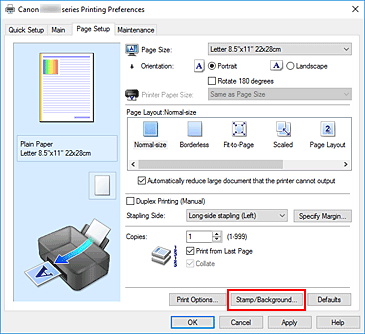
Otvorí sa Dialógové okno Pečiatka/pozadie.
Vyberte pečiatku.
Začiarknite políčko Pečiatka (Stamp) a zo zoznamu vyberte pečiatku, ktorú chcete použiť.
Aktuálne nastavenia sa zobrazia v časti s ukážkou nastavení na ľavej strane karty Nastavenie strany (Page Setup).Nastavte podrobnosti o pečiatke.
V prípade potreby vyberte podrobné nastavenia tlače pečiatky a kliknite na tlačidlo OK.
Dokončite nastavenie.
Kliknite na tlačidlo OK na karte Nastavenie strany (Page Setup).
Pri tlači sa údaje vytlačia spolu s nastavenou pečiatkou.
Tlač pozadia
Ako vzorky sú vopred uložené dva súbory s bitovými mapami.
Otvorte okno nastavenia ovládača tlačiarne.
Kliknite na tlačidlo Pečiatka/pozadie... (Stamp/Background...) na karte Nastavenie strany (Page Setup).
Otvorí sa dialógové okno Pečiatka/pozadie (Stamp/Background).
Vyberte pozadie.
Začiarknite políčko Pozadie (Background) a zo zoznamu vyberte pozadie, ktoré chcete použiť.
Aktuálne nastavenia sa zobrazia v časti s ukážkou nastavení na ľavej strane karty Nastavenie strany (Page Setup).Nastavte podrobnosti o pozadí.
V prípade potreby vyberte nasledujúce nastavenia a kliknite na tlačidlo OK.
- Vybrať pozadie... (Select Background...)
- Kliknite naň, ak chcete použiť iné pozadie, prípadne zmeniť rozloženie alebo hustotu pozadia.
- Pozadie len na prvej strane (Background first page only)
- Toto políčko začiarknite v prípade, že chcete pozadie vytlačiť len na prvú stranu.
Dokončite nastavenie.
Kliknite na tlačidlo OK na karte Nastavenie strany (Page Setup).
Pri tlači sa údaje vytlačia spolu s nastaveným pozadím.
 Dôležité
Dôležité
- Ak nastavená hodnota Bez okrajov (Borderless), políčko Pečiatka/pozadie... (Stamp/Background...) sa zobrazí na sivo a je nedostupné.
 Poznámka
Poznámka
- Pri tlači brožúr sa pečiatka a pozadie nevytlačia na prázdne hárky vložené pomocou funkcie Vložiť prázdnu stranu (Insert blank page).


